安装应用时,”安装跟踪器”将跟踪对系统所做的所有更改。
- 实时跟踪:无需在安装之前和之后捕获系统快照。
- 完全准确:监视器使用内核模式驱动程序(仅跟踪”我们的”进程)。
- 卸载跟踪应用时,卸载向导会删除该应用的每一条跟踪,使 Windows 绝对干净。
- 使用”停止”和”还原”功能提供实时日志,提供有关安装进度的详细信息。
如何监视安装
可以通过 3 种方式完成:
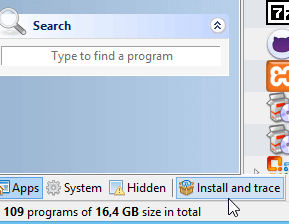
从底部工具栏
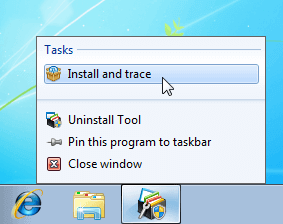
从 Windows 任务栏图标菜单
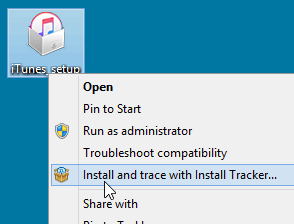
从设置文件的右键单击菜单
卸载工具正在监视安装时,请正常继续安装。如果所有进程都已完成,跟踪将自动停止,否则您必须在设置完成后手动停止跟踪。
成功安装后,新程序将显示在列表中,并留下”跟踪”标记,指示在运行默认卸载程序(或使用强制删除功能)后卸载期间,所有跟踪数据将从您的 PC 中删除(在卸载向导中):

安装进度
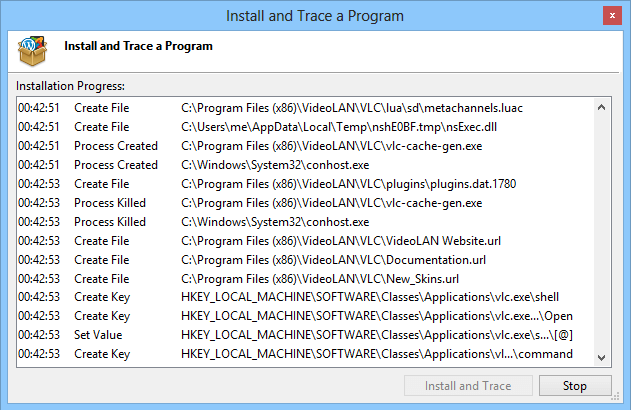
当跟踪安装正在进行中时,卸载工具将最小化到系统托盘。但是,您可以通过双击托盘图标或托盘上下文菜单来查看实时进度窗口。
您可以使用可选的”还原”功能停止跟踪安装:
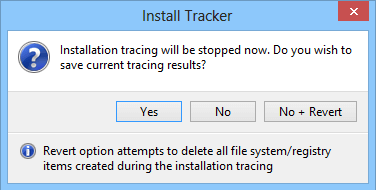
多个(嵌入式)安装
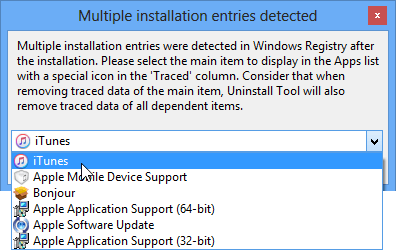
安装通常可以同时安装多个程序。安装跟踪器能够检测此类情况,并按以下方式处理:安装跟踪器在安装完成后,显示已安装应用的列表,并允许用户选择主项目。主项将显示在”应用”列表中,在”跟踪”列中带有特殊图标,其他程序将被视为从属程序。卸载包含依赖项的跟踪应用时,卸载向导还将删除每个子项目的跟踪数据。根据需要,将显示一条特殊的警告消息。
将数据追加到已跟踪的安装
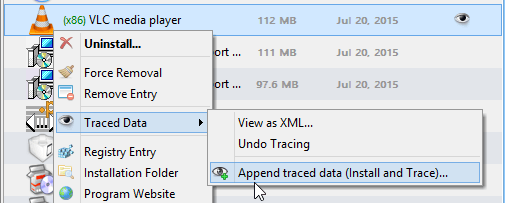
通过已跟踪程序的跟踪 数据上下文 菜单执行追加跟踪数据。在进行:
- 需要运行刚刚安装跟踪器安装的应用的可执行文件,以便它自行配置并创建尽可能多的跟踪。
- 需要使用较新版本更新现有跟踪应用。
指定可执行文件后,安装跟踪器将在所选可执行文件完成其工作后继续跟踪并追加所有新数据。